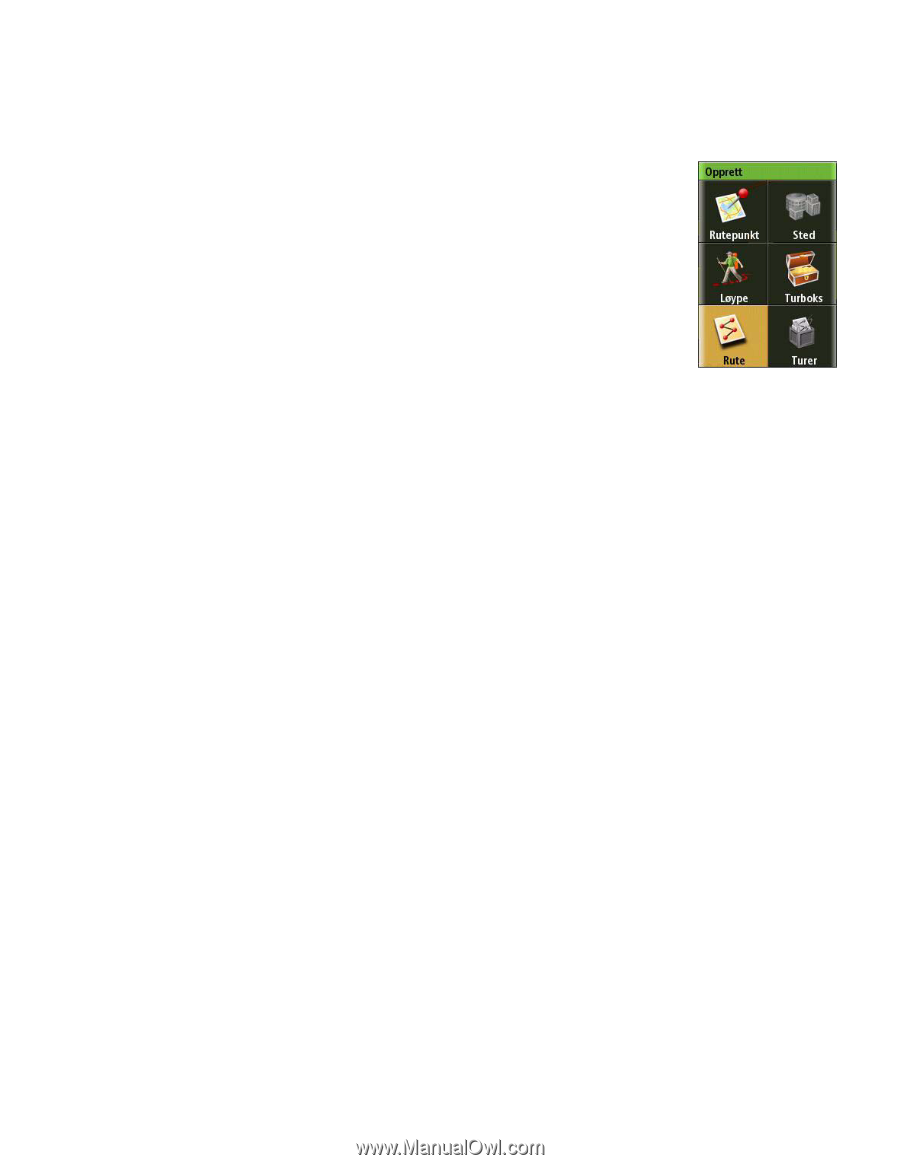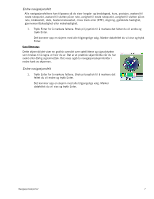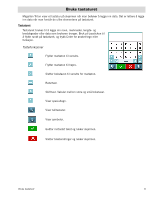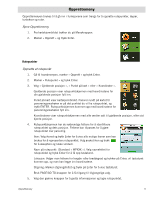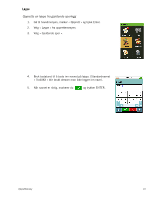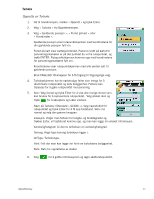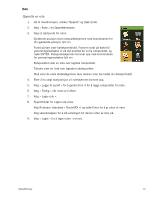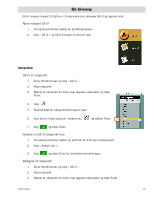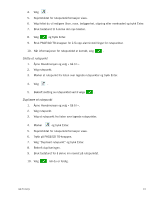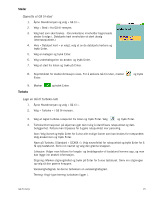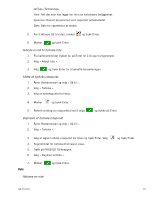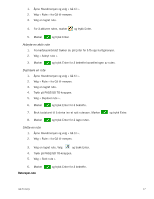Magellan Triton 400 Manual - Norwegian - Page 19
Opprette en rute, Velg « Rute » fra Opprettemenyen.
 |
UPC - 763357117769
View all Magellan Triton 400 manuals
Add to My Manuals
Save this manual to your list of manuals |
Page 19 highlights
Rute Opprette en rute 1. Gå til hovedmenyen, marker "Opprett" og trykk Enter. 2. Velg « Rute » fra Opprettemenyen. 3. Velg et startpunkt for ruten. Gjeldende posisjon viser rutepunktskjermen med koordinatene for din gjeldende posisjon fylt inn. Punkt på kart viser kartskjermbildet. Panorer rundt på kartet til panoreringsmarkøren er på det punktet du vil ha rutepunktet, og trykk ENTER. Rutepunktskjermen kommer opp med koordinatene for panoreringsmarkøren fylt inn. Rutepunktet viser en liste over lagrede rutepunkter. Turboks viser en liste over lagrede turbokspunkter Sted viser de ulike stedkategoriene (kun dersom man har lastet inn detaljert kart). 4. Etter å ha valgt startposisjon vil ruteskjermen komme opp. 5. Velg « Legge til punkt » for å gjenta trinn 3 for å legge rutepunkter til ruten. 6. Velg « Ferdig » når ruten er fullført. 7. Velg « Lagre rute ». 8. Skjermbildet for Lagre rute vises. Velg Rutenavn (standard « RouteXXX ») og trykk Enter for å gi ruten et navn. Velg varselknappen for å slå varslingen for denne ruten av eller på. 9. Velg « Lagre » for å lagre ruten i minnet. Opprettemeny 12